Domanda
Problema: come trovare la password del Wi-Fi?
Ciao. Per molti anni il mio Wi-Fi si è connesso automaticamente ai miei dispositivi senza alcuna password, ma ora ho un coinquilino e non ho idea di quale sia la password o di come connettere il nuovo dispositivo alla rete senza di essa oltre all'Ethernet cavo. Presto si trasferirà da noi e non so ancora come trovare la mia password Wi-Fi. Al momento ho un telefono Android e un laptop Windows connessi alla rete. Potete aiutarmi e almeno spingermi nella giusta direzione?
Risposta risolta
Potrebbe essere difficile trovare la password Wi-Fi quando l'hai dimenticata e i tuoi amici devono connettersi a Internet o il nuovo dispositivo non può accedere al Wi-Fi. Utenti[1] cercare soluzioni online abbastanza spesso perché i dispositivi connessi automaticamente non richiedono di reinserire la password che potrebbe essere reimpostata su quella predefinita o risultare troppo difficile da ricordare.
Nella maggior parte dei casi, le persone connettono tutti i loro dispositivi una volta, quindi non è necessario inserire la password ripetutamente, quindi questo è un problema comune che non è specifico per nessun sistema operativo.[2] Viene anche messo in discussione quando sei connesso al Wi-Fi con un dispositivo, ma devi accedere al web dall'altro.
Puoi trovare la tua password Wi-Fi su vari dispositivi e reti se disponi di un dispositivo connesso a Internet. Non è necessario disabilitare nulla o modificare le impostazioni della macchina. Puoi facilmente tracciare la password dalle impostazioni del router e leggere la password. Se alcuni di questi metodi falliscono, puoi anche ripristinare le password predefinite di fabbrica e cambiarle con una più semplice. 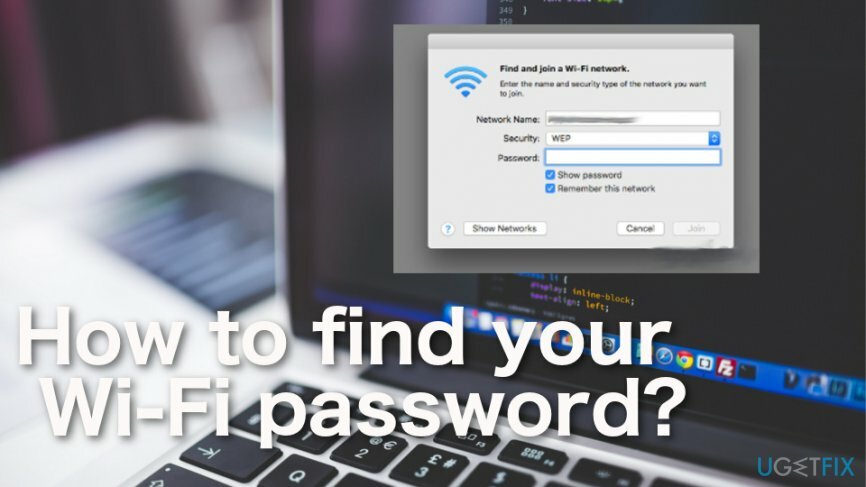
Come trovare la password del Wi-Fi
Per ripristinare le massime prestazioni del tuo computer, devi acquistare la versione con licenza di Reimage Reimage software di riparazione.
Quando vuoi trovare la tua password Wi-Fi, dovresti determinare se la password utilizzata è la password di serie o quella che hai già cambiato tu stesso. I documenti dei router e il retro del dispositivo dovrebbero contenere la password predefinita, quindi non è necessario controllare troppo. In caso contrario, sono necessari metodi aggiuntivi. Tuttavia, prima di interferire con qualsiasi impostazione, controllare il sistema per problemi relativi ai file di sistema o alle parti interessate del computer con lo strumento di riparazione del PC ReimageLavatrice Mac X9 che può risolvere quelle cose se succede qualcosa. Questo programma può rilevare i PUP[3] pure.
Controlla il tuo router per trovare la tua password Wi-Fi predefinita
Per ripristinare le massime prestazioni del tuo computer, devi acquistare la versione con licenza di Reimage Reimage software di riparazione.
I passaggi più semplici possono essere controllare il retro del router o il lato in cui è posizionato l'adesivo. Nell'elenco delle informazioni viene visualizzata anche la password. Ogni router ha una propria password predefinita che, nella maggior parte dei casi, è composta casualmente da vari caratteri.
Trova la tua password Wi-Fi su Windows
Per ripristinare le massime prestazioni del tuo computer, devi acquistare la versione con licenza di Reimage Reimage software di riparazione.
- Clicca il Wi-Fi icona in basso e scegli di Modifica le impostazioni opzioni.
- Scegliere Impostazioni di rete e Internet del menù.
- Allora vai su Le connessioni di rete e tasto destro del mouse sull'adattatore Wi-Fi nell'elenco.
- Quindi vai su Stato e Proprietà wireless.
- Clicca il Scheda Sicurezza e spunta la casella Mostra caratteri.
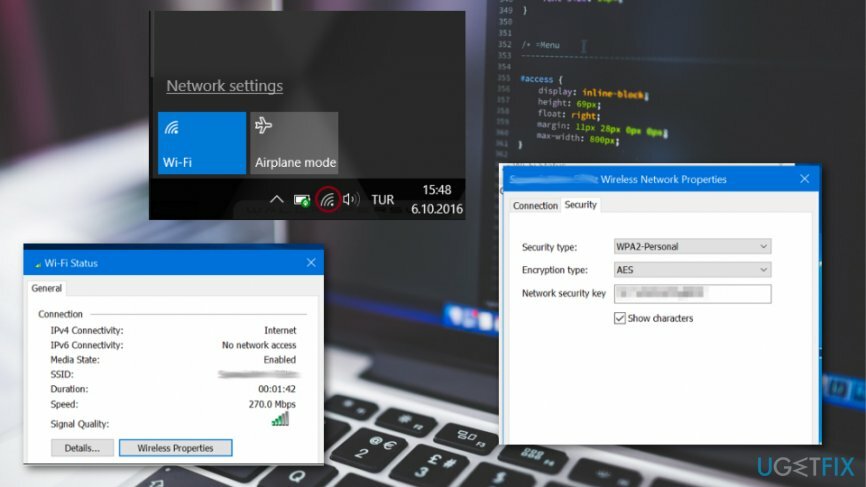
Trova la tua password Wi-Fi su Mac
Per ripristinare le massime prestazioni del tuo computer, devi acquistare la versione con licenza di Reimage Reimage software di riparazione.
- premere Comando e spazio pulsanti contemporaneamente per aprire il Ricerca Spotlight.
- Tipo Accesso Portachiavi. premere Accedere.
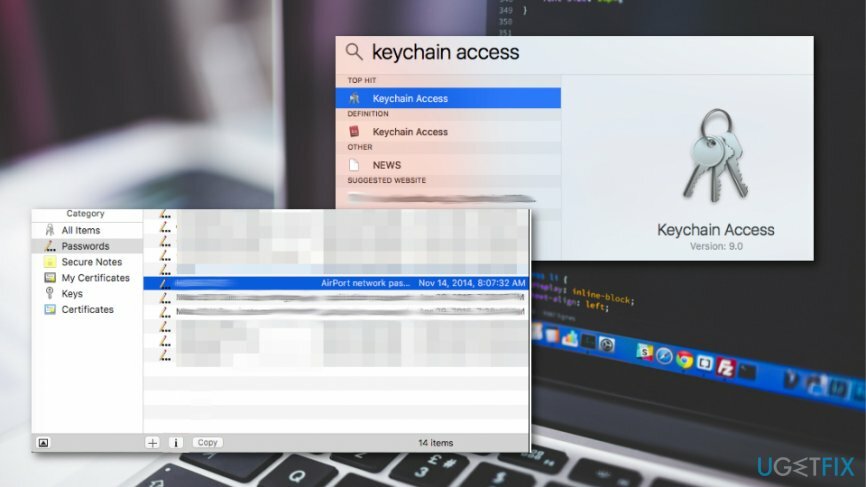
- Avvia il Accesso Portachiavi applicazione.
- Scegliere Le password.
- Trova il nome della tua rete nell'elenco.
- Fare clic e quindi scegliere Informazioni (i) pulsante.
- Scegliere Mostra password.
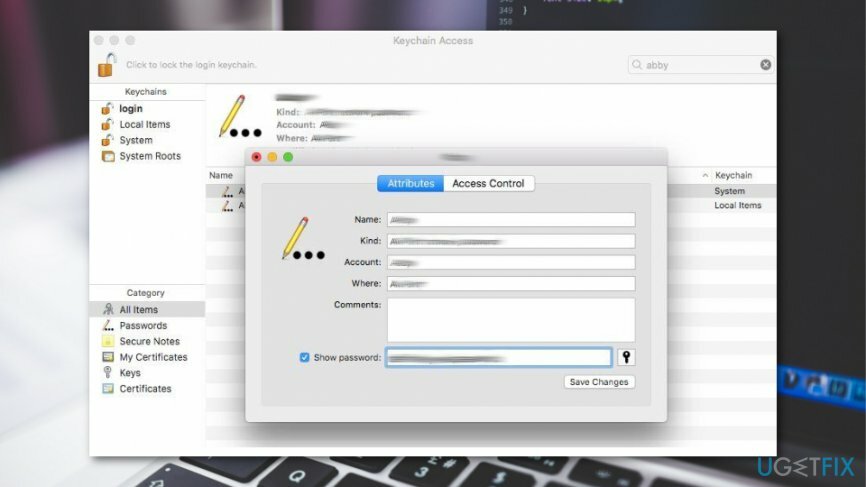
Trova la tua password Wi-Fi su Android
Per ripristinare le massime prestazioni del tuo computer, devi acquistare la versione con licenza di Reimage Reimage software di riparazione.
- Vai a Impostazioni e trova Rete&Internet opzioni.
- Scegli Wi-Fi e tocca Pulsante Condividi per vedere la password.
Ottimizza il tuo sistema e fallo funzionare in modo più efficiente
Ottimizza ora il tuo sistema! Se non vuoi ispezionare manualmente il tuo computer e non riesci a trovare problemi che lo rallentano, puoi utilizzare il software di ottimizzazione elencato di seguito. Tutte queste soluzioni sono state testate dal team di ugetfix.com per essere sicuri che aiutino a migliorare il sistema. Per ottimizzare il tuo computer con un solo clic, seleziona uno di questi strumenti:
Offerta
fallo ora!
Scaricaottimizzatore di computerFelicità
Garanzia
fallo ora!
Scaricaottimizzatore di computerFelicità
Garanzia
Se non sei soddisfatto di Reimage e pensi che non sia riuscito a migliorare il tuo computer, non esitare a contattarci! Per favore, forniscici tutti i dettagli relativi al tuo problema.
Questo processo di riparazione brevettato utilizza un database di 25 milioni di componenti che possono sostituire qualsiasi file danneggiato o mancante sul computer dell'utente.
Per riparare il sistema danneggiato, è necessario acquistare la versione con licenza di Reimage strumento di rimozione malware.

Accedi a contenuti video con limitazioni geografiche con una VPN
Accesso privato a Internet è una VPN che può impedire al tuo provider di servizi Internet, il governo, e terze parti dal tracciamento online e ti consentono di rimanere completamente anonimo. Il software mette a disposizione server dedicati per torrenting e streaming, garantendo prestazioni ottimali e non rallentandoti. Puoi anche aggirare le restrizioni geografiche e visualizzare servizi come Netflix, BBC, Disney+ e altri servizi di streaming popolari senza limitazioni, indipendentemente da dove ti trovi.
Non pagare gli autori di ransomware: utilizza opzioni di recupero dati alternative
Gli attacchi di malware, in particolare i ransomware, sono di gran lunga il pericolo maggiore per le tue immagini, i tuoi video, i tuoi file di lavoro o di scuola. Poiché i criminali informatici utilizzano un robusto algoritmo di crittografia per bloccare i dati, non possono più essere utilizzati fino a quando non viene pagato un riscatto in bitcoin. Invece di pagare gli hacker, dovresti prima provare a usare un'alternativa recupero metodi che potrebbero aiutarti a recuperare almeno una parte dei dati persi. Altrimenti, potresti anche perdere i tuoi soldi, insieme ai file. Uno dei migliori strumenti in grado di ripristinare almeno alcuni dei file crittografati: Recupero dati professionale.